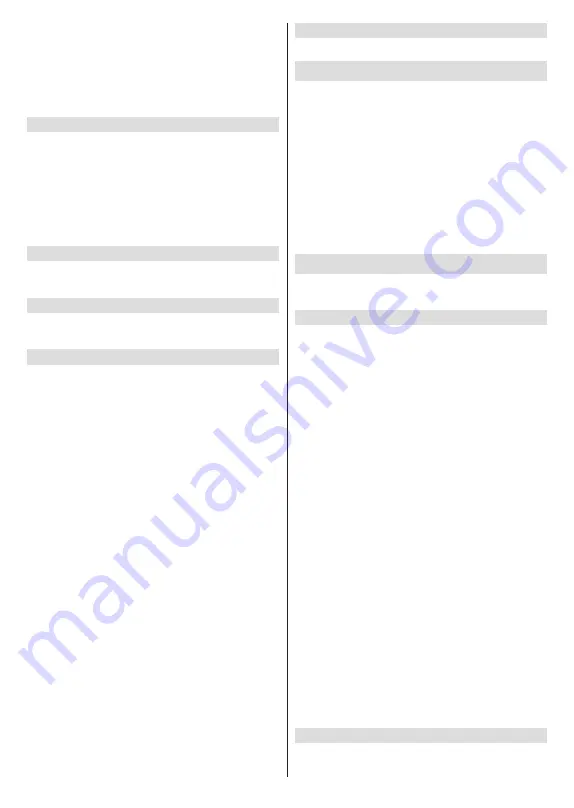
Svenska
- 19 -
Rensa kanallista:
Ta bort alla kanaler som lagrats i
kanallistan. En dialog visas för bekräftelse. Markera
OK
och tryck på
OK
för att fortsätta. Markera
Avbryt
och tryck på
OK
för att avbryta.
Observera:
Vissa alternativ kanske inte är tillgängliga och
visas som gråtonadeberoende på operatörens val och ope-
ratörsrelaterade inställningar.
Installationsläge för kanal
Ange det här alternativet som
föredragen satellit
eller
allmän satellit
. Kanallistan ändras även beroende på
vald alternativ här. För att se på önskade kanaler från
satelliten, ska detta alternativ väljas i enlighet med
denna. Ställ till
Önskad satellit
för att se operatörens
kanaler, om en operatörinstallation har utförts. Ställ till
Allmän satellit
för att se andra satellitkanaler, om en
normal installation har utförts.
Automatisk kanaluppdatering
Slå på eller av funktionen för automatisk kanalupp-
datering.
Meddelande om uppdatering av kanal
Slå på eller av kanal uppdaterings meddelande
funktionen.
Föräldrakontroll
(*) För att ange den här menyn bör PIN-koden anges först.
Ange PIN-koden som du har definierat under Förstagångsin
-
stallationen. Om PIN-koden har ändrats efter förstagångsin-
stallationen, använd den PIN-koden. Om PIN-koden inte
definierades under Förstagångsinstallationen, kan standard
PIN användas. Standard PIN-koden är
1234
. Vissa alternativ
kanske inte är tillgängliga eller varierar beroende på valet av
land under den första installationen. Denna menys alternativ
kanske inte visas eller är gråa, om kanalinstallationen inte är
färdig eller inga kanaler är installerade.
Blockerade kanaler:
Väljer kanalen/erna som ska
blockeras från kanallistan. Markera en kanal och tryck
på
OK
för att markera/avmarkera. För att titta på en
blockerad kanal bör PIN anges först.
Begränsningar av programmet:
Blockera program
enligt information om åldersklassificering som sänds
med dem. Du kan aktivera eller inaktivera begräns-
ningar, ställa in klassificeringssystem, begränsnings
-
nivåer och åldersgränser med hjälp av alternativen i
den här menyn.
Inmatningar Blockerade:
Förhindra åtkomst till
det valda ingångskällinnehållet. Markera önskat
inmatningsalternativ och tryck på
OK
för att välja/
avmarkera. För att byta till en blockerad ingångskälla
bör PIN anges först.
Ändra PIN-kod:
Ändra PIN-koden som du har definie
-
rat under Förstagångsinstallationen. Markera det här
alternativet och tryck på
OK
. Du måste ange den gamla
PIN-koden först. Då visas en ny inmatningsskärm för
PIN. Ange det nya PIN två gånger för att bekräfta.
Licens för öppen källkod
Visar Öppen källa programlicensinformation
Konton & Logga in
Markera det här alternativet och tryck på
OK
för att
logg
a in på ditt G
oogle-konto. Följande alternativ är
tillgängliga om du har loggat in på ditt Google-konto.
Google:
Du kan konfigurera inställningarna för
datasynkning eller ta bort ditt registrerade konto på
TV:n. Markera en tjänst som anges i
Välj
synkade
appar
sektionen och tryck
OK
för att aktivera /
inaktivera datasynkronisering. Markera
Synka nu
och
tryck
OK
för att synkronisera alla aktiverade tjänster
på en gång.
Lägg till konto:
Lägg till ett nytt till tillgängliga konton
genom att logga in på den.
Appar
Med hjälp av alternativen på menyn, kan du hantera
appar på din TV.
Nyligen öppnade appar
Du kan visa nyligen öppnade appar. Markera
Se alla
appar
och tryck på
OK
för att se alla appar som är
installerade på TV:n. Mängden lagringsutrymme som
de behöver visas också. Du kan se vilken version på
appen, öppna eller tvinga fram stopp körning av appen,
avinstallera en nedladdad app, se behörigheterna och
slå på/av, slå på/av meddelandena, rensa data och
cache etc. Markera en app och tryck på
OK
för att se
tillgängliga alternativ.
Byte av appens lagringsplats
Om du tidigare formaterade USB-lagringsenhet som
enhetslagring för att utöka TV:ns lagringskapacitet,
kan du flytta appen till denna enhet. Mer
information finns i avsnittet
Lagring
i menyn
Inställningar>Enhetsinställningar
.
Markera appen du vill flytta och tryck på
OK
för att se
tillgängliga alternativ. Markera sedan
Använd lagring
alternativet och tryck på
OK
. Om den valda appen
passar, ser du USB-lagringsenheten som ett alternativ
för denna app som ska sparas. Markera detta alternativ
och tryck på
OK
för att flytta appen.
Notera att appar som flyttats till en ansluten USB-
lagringsenhet inte är tillgänglig, om denna enhet
kopplas ur. Och om du formaterar enheten med TV:n
som flyttbar lagring, glöm inte att säkerhetskopiera
apparna med relaterad alternativ. Annars är inte
apparna som sparats i denna enhet tillgängliga
efter formateringen. Mer information finns i avsnittet
Lagring
i menyn
Inställningar>Enhetsinställningar
.
Behörigheter
Hantera behörigheter och några andra funktioner i
programmen.
















































